Пользователи Windows 10 иногда могут сталкнутся с проблемой низкого быстродействия системы. Причиной этого может быть служба SuperFetch которая сильно грузит диск. Для повышения производительности и быстродействия компьютера на Windows 10 многие рекомендуют отключать эту службу.
За что отвечает эта служба?
SuperFetch — служба которая постоянно работает в фоновом режиме и узнает, какие приложения используется чаще всего. Со временем она помечает эти приложения как “часто используемые” и заранее загружает их в оперативную память.
Если вы являетесь обладателем современного компьютера хотя бы со средними характеристиками, служба SuperFetch будет работать нормально и не доставит неприятностей.
В большинстве случаев SuperFetch действительно несет пользу. Если вы являетесь обладателем современного компьютера хотя бы со средними характеристиками, служба SuperFetch будет работать нормально и не доставит неприятностей.
Тем не менее она может вызывать некоторые проблемы:
- Поскольку SuperFetch всегда работает в фоновом режиме, сама служба всегда использует ресурсы процессора и оперативную память.
- SuperFetch полностью не устраняет необходимость загрузки приложений в оперативную память, но просто ускоряет этот процесс. Всякий раз, когда происходит загрузка, ваша система будет испытывать такое же замедление, как если бы вы запускали приложение без SuperFetch.
- Запуск системы может замедлиться, потому что SuperFetch предварительно загружает большой объем данных с вашего жесткого диска в оперативную память. Если при каждом запуске или перезагрузке компьютера, ваш жесткий диск работает на 100%-ной загрузке в течение нескольких минут, то SuperFetch может быть виновником.
- Эффект от использования SuperFetch может быть незаметным, если Windows 10 установлена на SSD. Поскольку SSD работает очень быстро, предварительная загрузка не требуется.
- SuperFetch может вызывать проблемы в играх, если в вашей системе установлено 4 гигабайта памяти или меньше. Данная проблема актуальна для игр, использующих большой объем ОЗУ, которые постоянно запрашивают и освобождают память. Данное поведение может заставить SuperFetch постоянно загружать и выгружать данные.
Есть несколько способов отключить эту службу в Windows 10
Отключить через Службы
- Удерживая клавишу Windows, нажмите «R», чтобы открыть диалоговое окно «Выполнить».
- Введите «services.msc», затем нажмите «Enter».
- Отобразится окно «Службы». Найдите в списке «Superfetch».
- Щелкните правой кнопкой мыши «Superfetch», затем выберите «Свойства».
- Выберите кнопку «Стоп», если вы хотите остановить службу. В раскрывающемся меню «Тип запуска» выберите «Отключено».
Включение или отключение через реестр
- Удерживая клавишу Windows, нажмите «R», чтобы открыть диалоговое окно «Выполнить».
- Введите «Regedit», затем нажмите «Enter».
- Откроется окно редактора реестра. Перейдите в следующее место в реестре: HKEY_LOCAL_MACHINE SYSTEM CurrentControlSet Control Session Manager Memory Management PrefetchParameters
- С правой стороны дважды щелкните «EnableSuperfetch». Если этого значения не существует, щелкните правой кнопкой мыши папку «PrefetchParameters», затем выберите «Создать»> «Значение DWORD (32 бита)».
- Дайте «EnableSuperfetch» одно из следующих значений:
- 0 — отключить Superfetch
- 1 — включение предварительной выборки при запуске программы
- 2 — чтобы включить предварительную выборку загрузки
- 3 — включение предварительной выборки для всего
- Выберите «ОК».
-
Закройте редактор реестра.
Отключение через командную строку
- Нажмите «Поиск» → введите «Командная строка» → щелкните правой клавишей мышки по приложению → «Запуск от имени администратора».
- Введите команду: sc config SysMain start=disabled
- Перезагрузите ПК.
Если вы отключите Superfetch и хотите включить его для определенных приложений, вы можете использовать специальный переключатель в ярлыке программы: /prefetch:1
Где хранятся данные prefetch?
По умолчанию данные prefetch хранятся в папке «C: Windows Prefetch».
Служба SuperFetch необходима в случае использования на компьютере жесткого диска (HDD) и малого объема оперативной памяти (до 4 ГБ). При использовании современных комплектующих можно отключать сервис, чтобы не замедлять работу ПК.
 Windows 12: Что нужно для успеха следующей версии Windows?
Windows 12: Что нужно для успеха следующей версии Windows?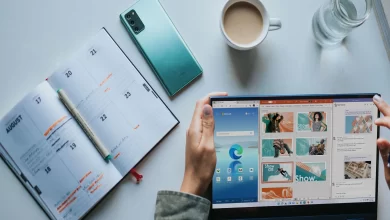 Windows 11 получила поддержку Android 13 в Windows Subsystem for Android
Windows 11 получила поддержку Android 13 в Windows Subsystem for Android